Dosyalar Uygulamasını Kullanarak iPhone'da Zip Dosyaları Nasıl Oluşturulur ve Çıkarılır
Ipad Elma Iphone Ios Kahraman / / March 14, 2021
Son Güncelleme

İPhone veya iPad'inizde zip dosyaları oluşturmak ve ayıklamak neredeyse imkansızken çok da uzun zaman önce değildi. Artık değil, iCloud ve Dosyalar uygulaması sayesinde. Bu makalede, zip dosyalarını mobil cihazınızda nasıl kolaylıkla kullanacağınızı öğreneceksiniz.
Zip Dosyaları nedir?
Zip dosyaları veya ZIP, kayıpsız veri sıkıştırmayı destekleyen bir arşiv dosyası biçimidir. Genellikle daha kolay depolama ve paylaşım için sıkıştırabileceğiniz bir veya daha fazla dosya veya dizin içerir. Hem Windows ile Microsoft hem de macOS ile Apple, ZIP için uzun yıllardır yerleşik destek sunmaktadır. Bu dosyaları mobil cihazlarda oluşturma, ZIP oluşturma ve ayıklama yeteneği de şimdiye kadar neredeyse kolay olmamıştı. İOS ve iPadOS'de bu, Dosyalar uygulamasıiOS 11'in 2017'de piyasaya sürülmesinden bu yana sırasıyla iPhone ve iPad'de mevcut.
İPhone ve iPad'de Zip Dosyaları Oluşturun ve Çıkarın
ZIP dosyalarını mobil cihazınızda kullanmak için iOS'un en son sürümünü kullandığınızdan emin olun. Oradan, iPhone / iPod touch ve iPad arasında küçük farklılıklar var.
iPhone
İPhone veya iPod touch'ınızda Zip dosyaları oluşturmak için:
- Aç Dosyalar uygulaması, ardından iPhone'umda veya iCloud Drive gibi bir konum seçin.
- Simgesine dokunun. Daha fazla düğme sağ üstte.
- Seç Seçiniz.
- Seç Dosyalar) ve sıkıştırmak istediğiniz klasörler.
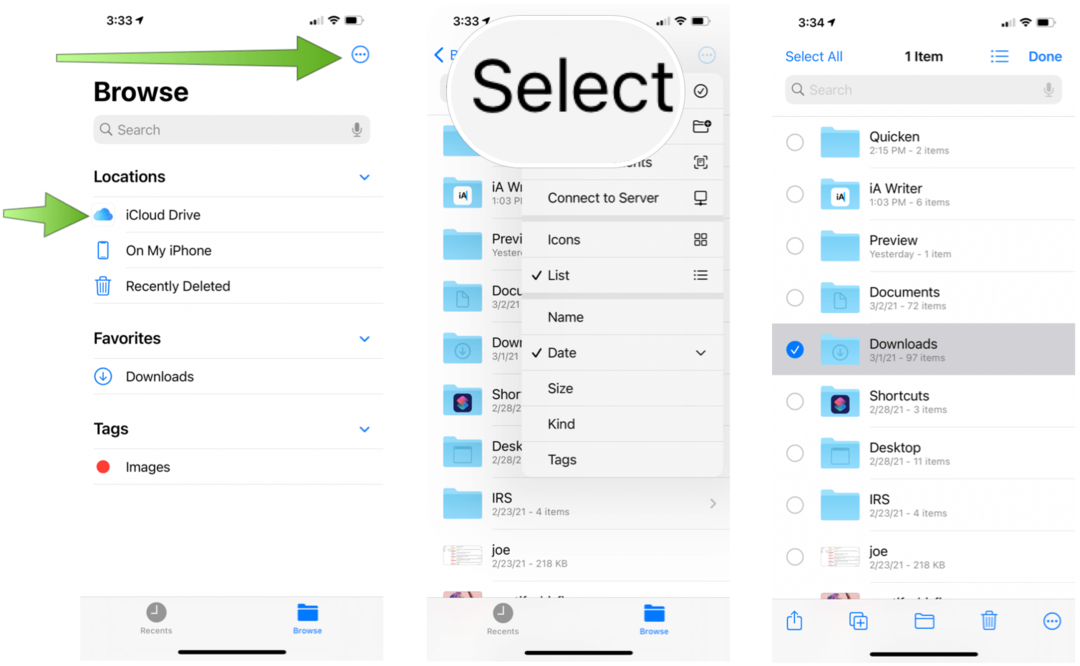
Sonraki:
- Simgesine dokunun. Daha fazla düğme sağ altta.
- Seçiniz Kompres.
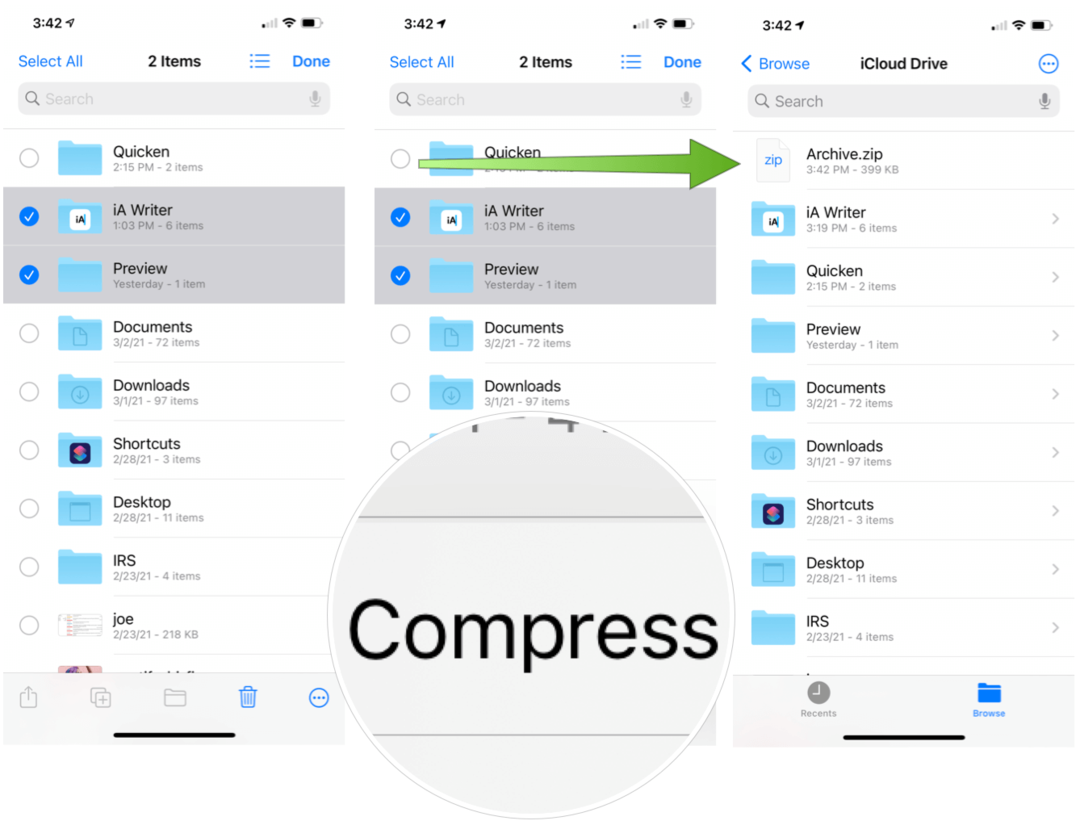
Apple'ın açıkladığı gibi, tek bir dosya seçerseniz, aynı dosya adına sahip bir ZIP dosyası bu klasöre kaydedilir. Birden fazla dosya seçtiyseniz, Archive.zip adlı bir ZIP arşivi bu klasöre kaydedilir. Adını değiştirmek için ZIP arşivine dokunup basılı tutun, ardından Yeniden Adlandır'ı seçin. İPhone Paylaşım Sayfasını kullanarak ZIP dosyanızı herhangi bir dosyada olduğu gibi paylaşabilirsiniz.
İPhone veya iPod touch'ınızda bir Zip dosyası açmak için:
- Aç Dosyalar uygulaması.
- Bul Sıkıştırılmış dosya açmak istiyorsun.
- Simgesine dokunun. dosya.
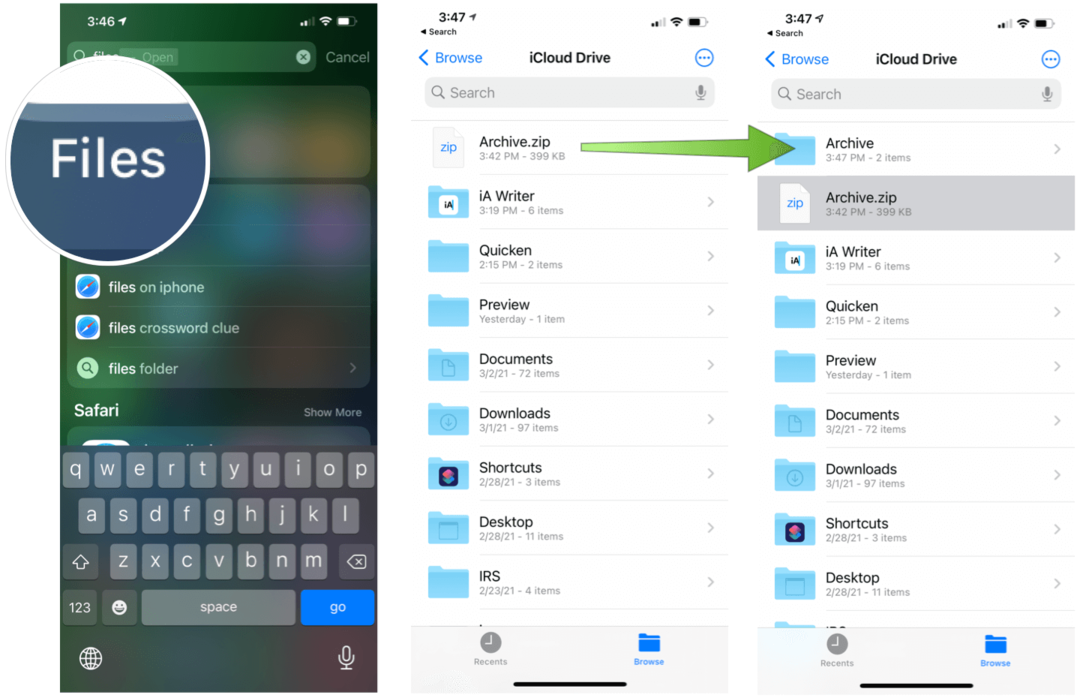
Oradan, dosyaları içeren bir klasör oluşturulur. Adını değiştirmek için klasöre dokunun ve basılı tutun, ardından Yeniden Adlandır'a dokunun. Klasörü açmak için dokunun. Sıkıştırılmış dosya aynı konumda kalır. Silmek için dosyaya sertçe basın ve ardından Sil'i seçin.
iPad
İPad'inizde Zip dosyaları oluşturmak için:
- Aç Dosyalar uygulaması, ardından iPhone'umda veya iCloud Drive gibi bir konum seçin.
- Simgesine dokunun. Seç düğmesi sağ üstte.
- Seç Dosyalar) ve sıkıştırmak istediğiniz klasörler.
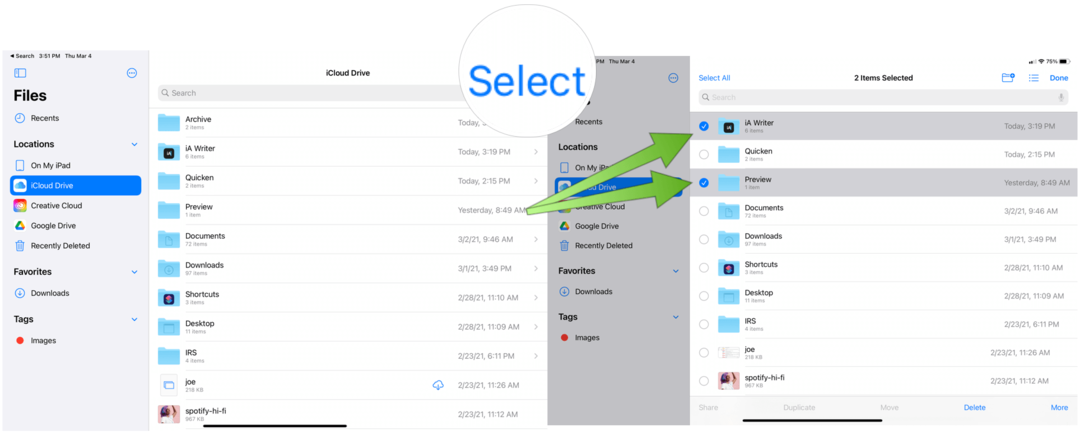
Sonraki:
- Üzerine dokunun. Daha fazla düğme sağ altta.
- Seçiniz Kompres.
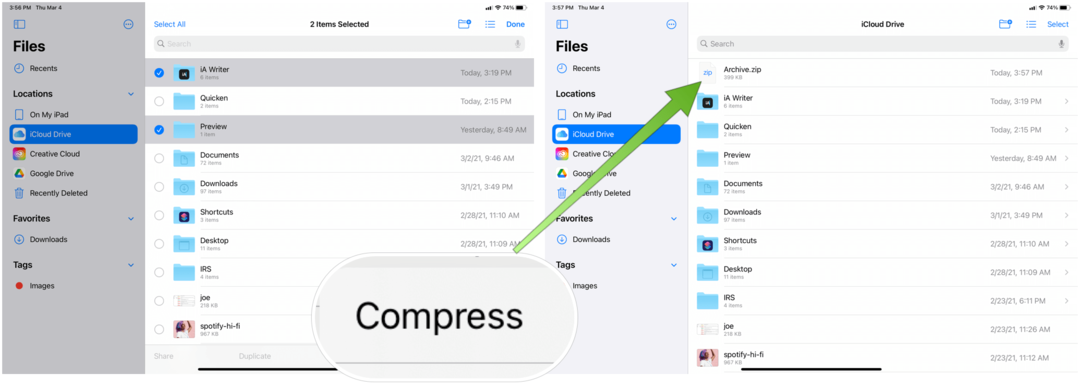
Yine, tek bir dosya seçtiyseniz, aynı dosya adına sahip bir ZIP dosyası bu klasöre kaydedilir. Birden fazla dosya seçtiyseniz, Archive.zip adlı bir ZIP arşivi bu klasöre kaydedilir. Adını değiştirmek için ZIP arşivine dokunup basılı tutun, ardından Yeniden Adlandır'ı seçin. İPad Paylaşım Sayfasını kullanarak herhangi bir dosyada olduğu gibi ZIP dosyanızı paylaşabilirsiniz.
İPad'inizde bir Zip dosyası açmak için:
- Aç Dosyalar uygulaması.
- Bul Sıkıştırılmış dosya açmak istiyorsun.
- Simgesine dokunun. dosya.
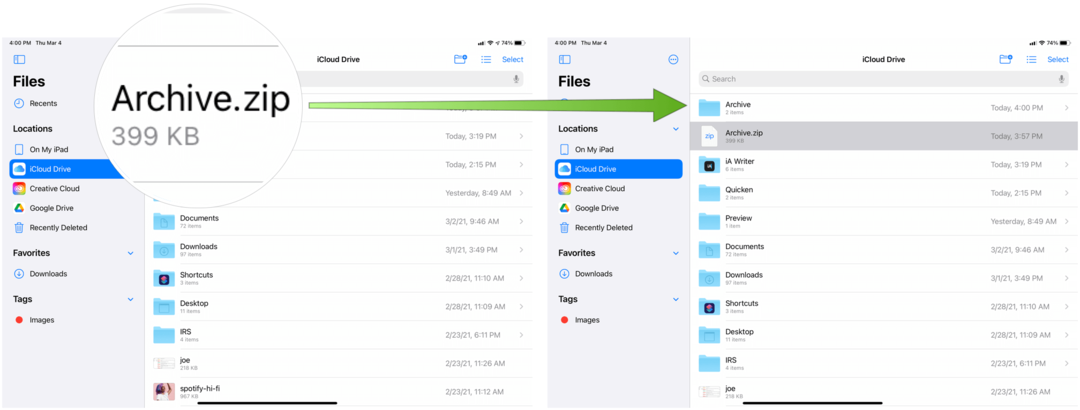
Dosyaları içeren bir klasör oluşturulur. Adını değiştirmek için klasöre dokunun ve basılı tutun, ardından Yeniden Adlandır'a dokunun. Klasörü açmak için dokunun. Sıkıştırılmış dosya aynı konumda kalır. Silmek için dosyaya sertçe basın ve ardından Sil'i seçin.
İPhone'da Zip Dosyaları Oluşturun ve Çıkarın: Son Düşünceler
Şu anda Dosyalar uygulamasında şu Zip dosya biçimlerini açabilirsiniz: Dosyalar uygulamasında .ar, .bz2, .cpio, .rar, .tar, .tgz veya .zip dosyaları. Dosyanız normal bir ek olarak gönderilemeyecek kadar büyükse Apple, Mail geldi.
Google Chrome Önbelleği, Çerezler ve Tarama Geçmişi Nasıl Temizlenir
Chrome, tarayıcınızın performansını çevrimiçi olarak optimize etmek için göz atma geçmişinizi, önbelleğinizi ve çerezleri saklamak için mükemmel bir iş çıkarır. Onun nasıl ...
Mağaza İçi Fiyat Eşleştirmesi: Mağazada Alışveriş Yaparken Çevrimiçi Fiyatları Nasıl Alırım
Mağazada satın almak, daha yüksek fiyatlar ödemeniz gerektiği anlamına gelmez. Fiyat eşleştirme garantileri sayesinde alışveriş yaparken online indirim alabilirsiniz ...
Dijital Hediye Kartı ile Disney Plus Aboneliği Hediye Etme
Disney Plus'ı beğendiyseniz ve bunu başkalarıyla paylaşmak istiyorsanız, işte Disney + Gift aboneliğini şu şekilde satın alabilirsiniz ...
Google Dokümanlar, E-Tablolar ve Slaytlarda Dokümanları Paylaşma Kılavuzunuz
Google'ın web tabanlı uygulamalarıyla kolayca ortak çalışabilirsiniz. İşte Google Dokümanlar, E-Tablolar ve Slaytlar'da izinlerle paylaşma kılavuzunuz ...



